AE-欢迎来到赛博朋克世界01图文教程发布时间:2022年10月31日 08:01
虎课网为您提供影视动画版块下的AE-欢迎来到赛博朋克世界01图文教程,本篇教程使用软件为AE(CC2020),难度等级为初级练习,下面开始学习这节课的内容吧!
本节课讲解AE-欢迎来到赛博朋克1,同学们可以在下方评论区进行留言,老师会根据你们的问题进行回复,作业也可以在评论区进行提交。
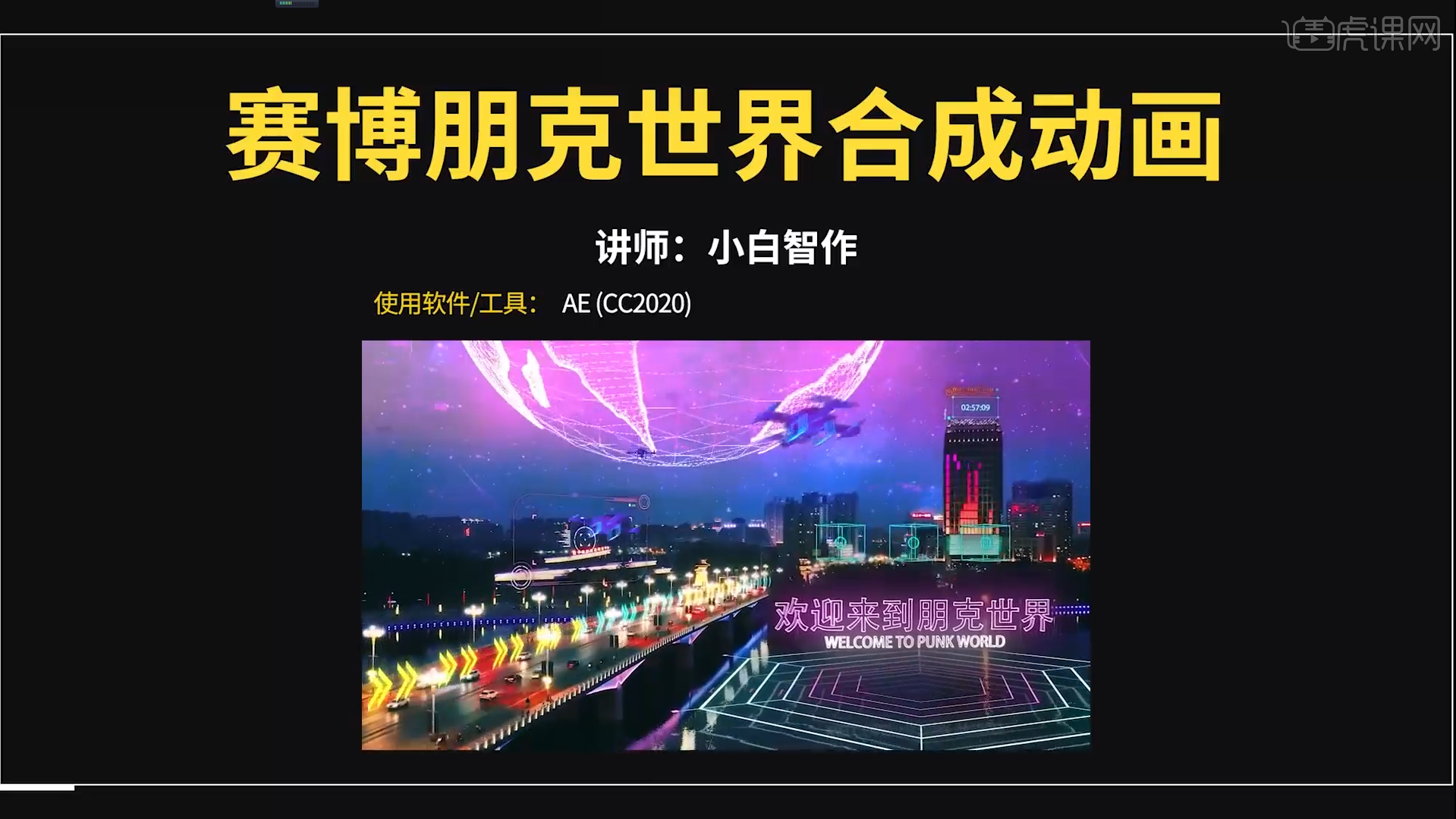
核心知识点:1.使用AE调出赛博朋克风格;2.使用AE摄像机跟踪;3.AE合成元素。
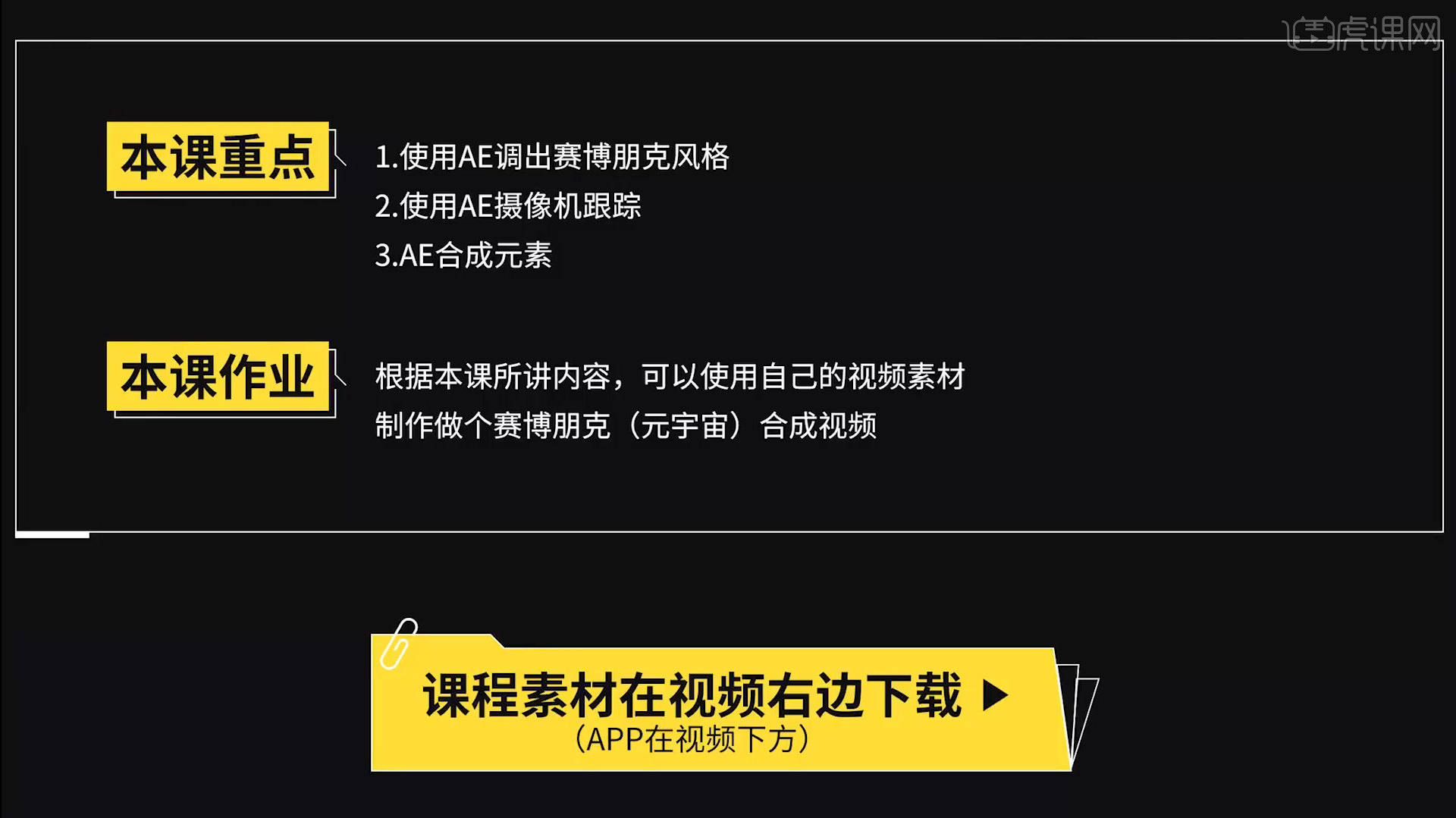
学完本课内容后,同学们可以在视频下方提交作业图片,老师会一一进行解答
那我们开始今天的教程吧。
1.打开【AE】,大家可以自行安装AK大神的LooKs插件,可以帮助大家更高效的制作案例。效果如视频所示。

2.在插件中找到【Rio】滤镜,可以针对案例调整滤镜参数,让画面更加的有赛博朋克的感觉。效果如视频所示。
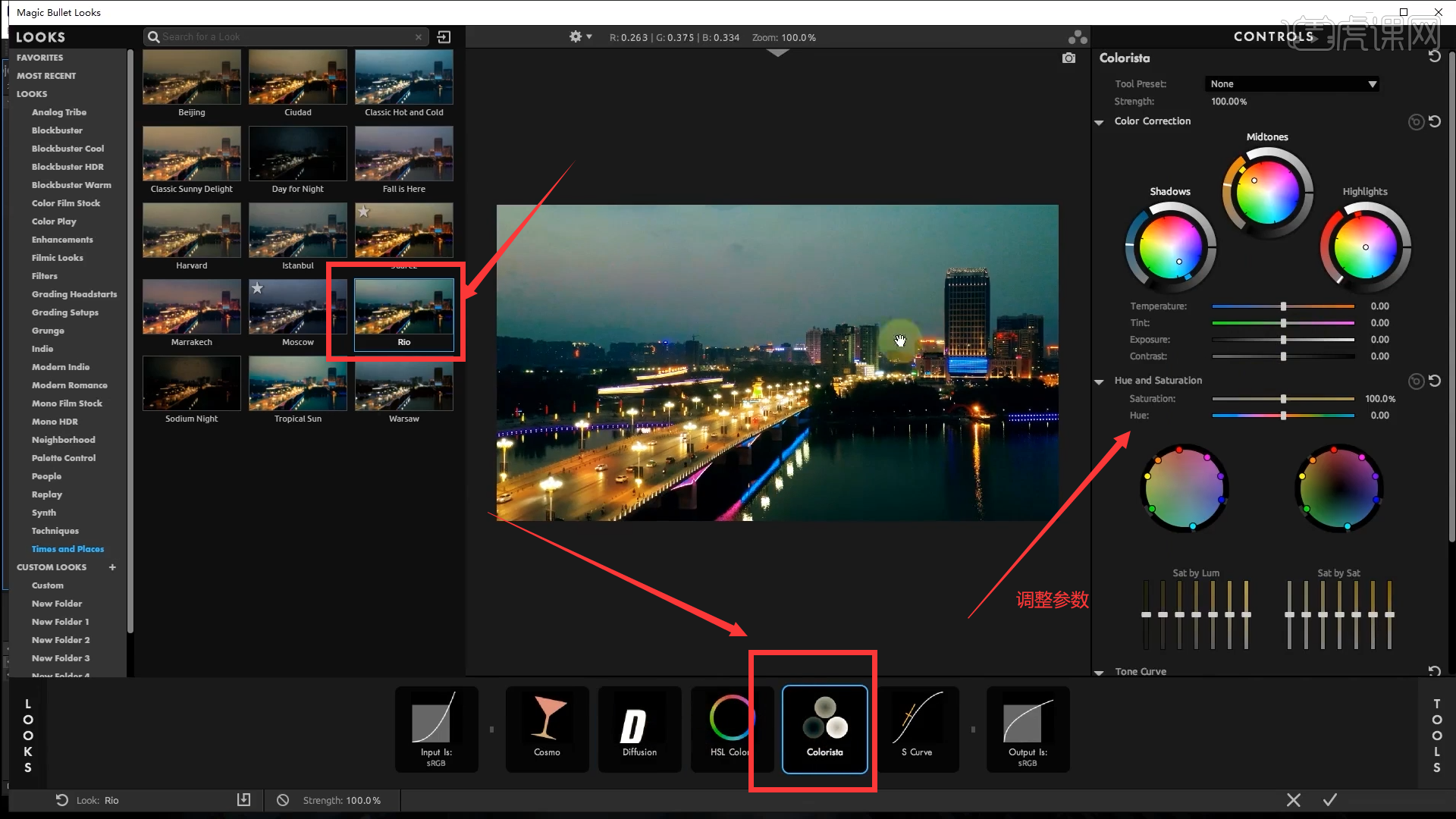
3.查看调整好后的视频效果,再针对【Strength】等参数进行微调。新建一个图层,给它画一个Mask然后添加一个【HUE】,调整其参数让颜色偏紫一些。效果如视频所示。
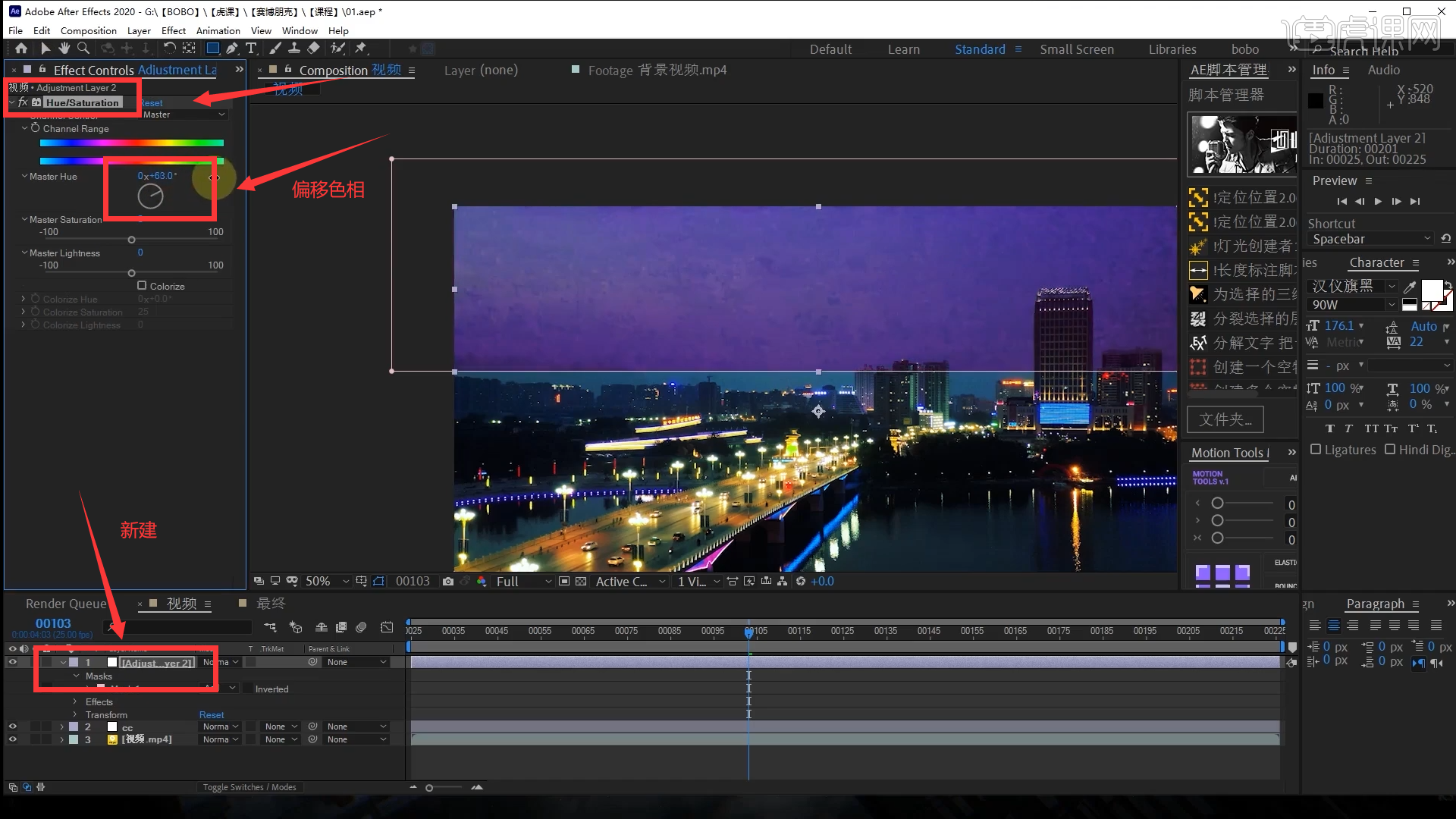
4.接下来来制作干扰效果,素材中会给到大家一个干扰的视频素材。然后给它【Add】叠加一下这个效果,给它一个命令【Tritone】来调节颜色效果。效果如视频所示。
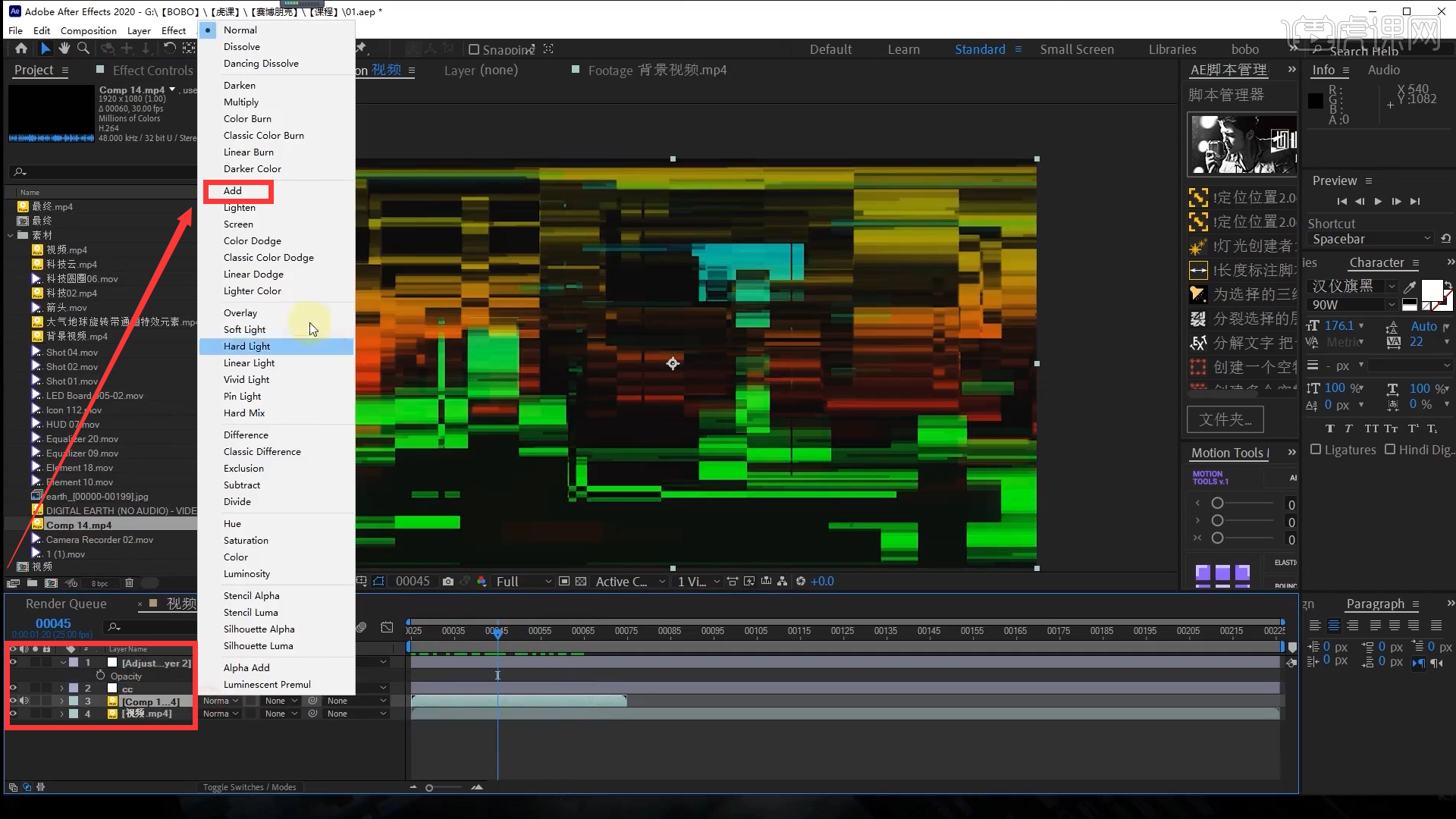
5.然后再针对图层进行变形,新建一个图层,给它一个【DisplacementMap】可以看到有了变形效果。调节对应的参数,使得特效更贴合视频素材。效果如视频所示。
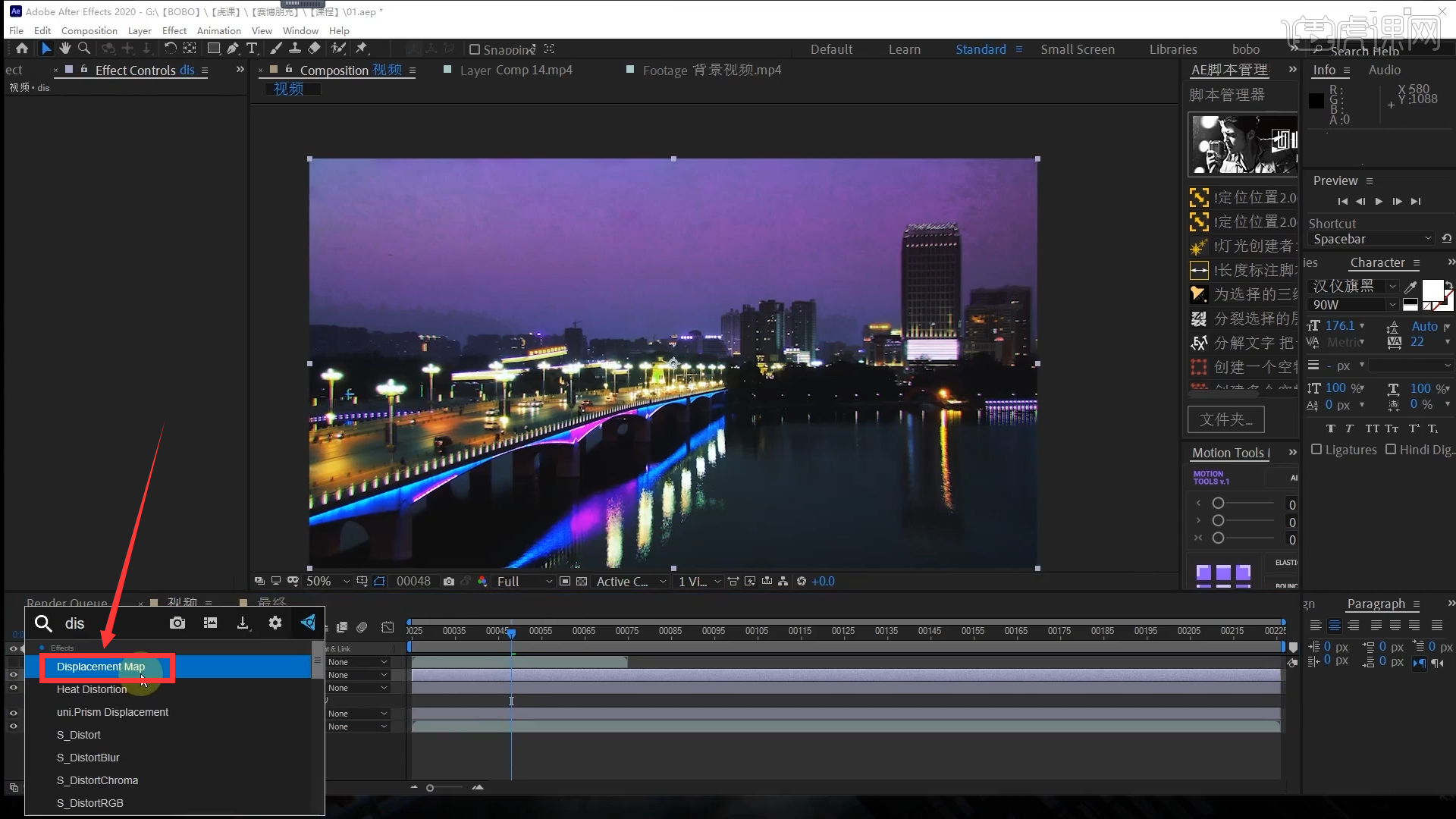
6.选中视频素材,从开始关键帧的位置调整其参数,然后再过2帧让它放大一些,然后再过2帧小一些,让它整体呈现一个摆动的变化效果。效果如视频所示。
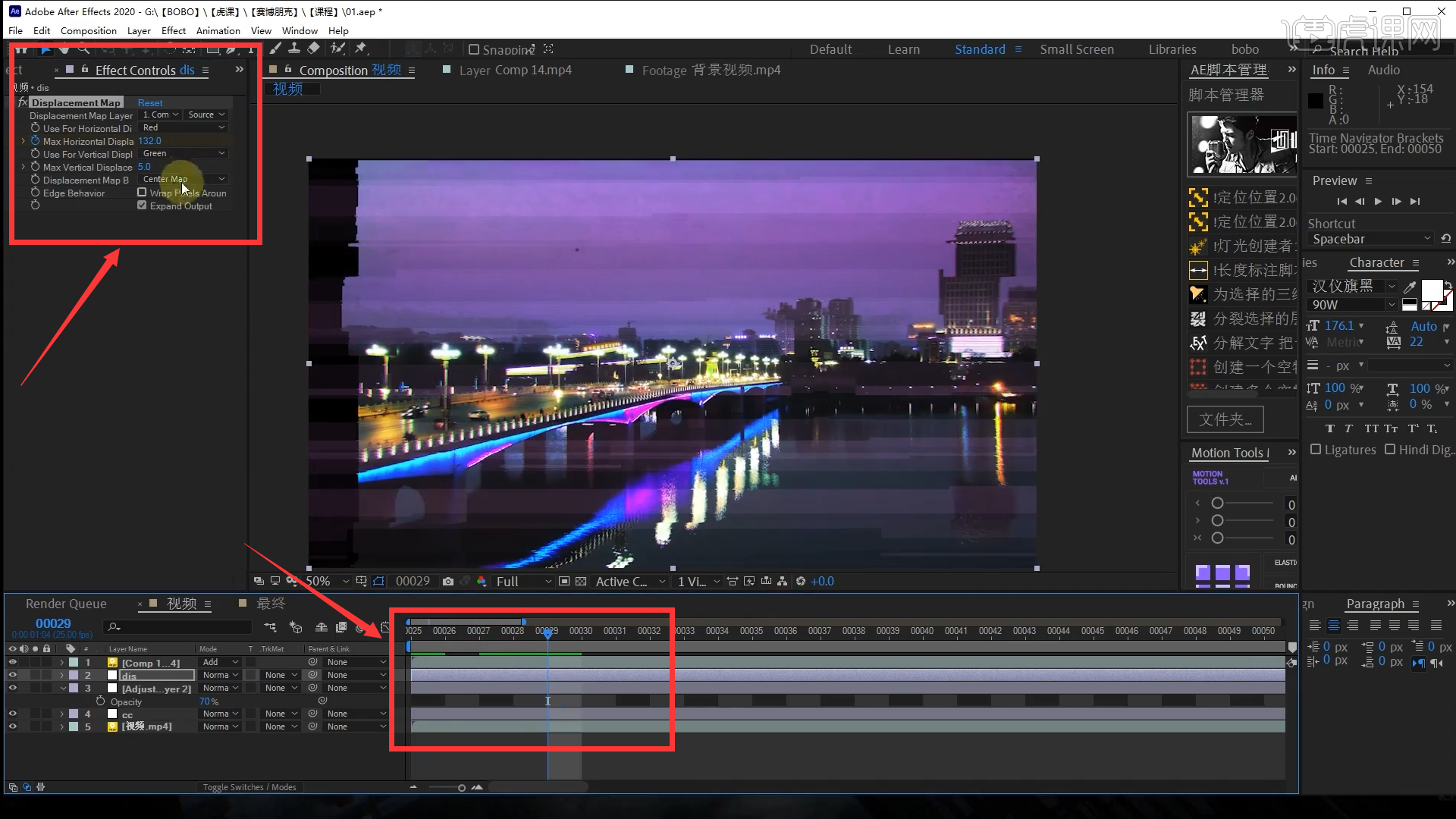
7.给做好的视频效果添加一个变化,全选然后点击【右键】给它一个【Hold】。调节对应关键帧的参数,使得特效更贴合视频素材。效果如视频所示。
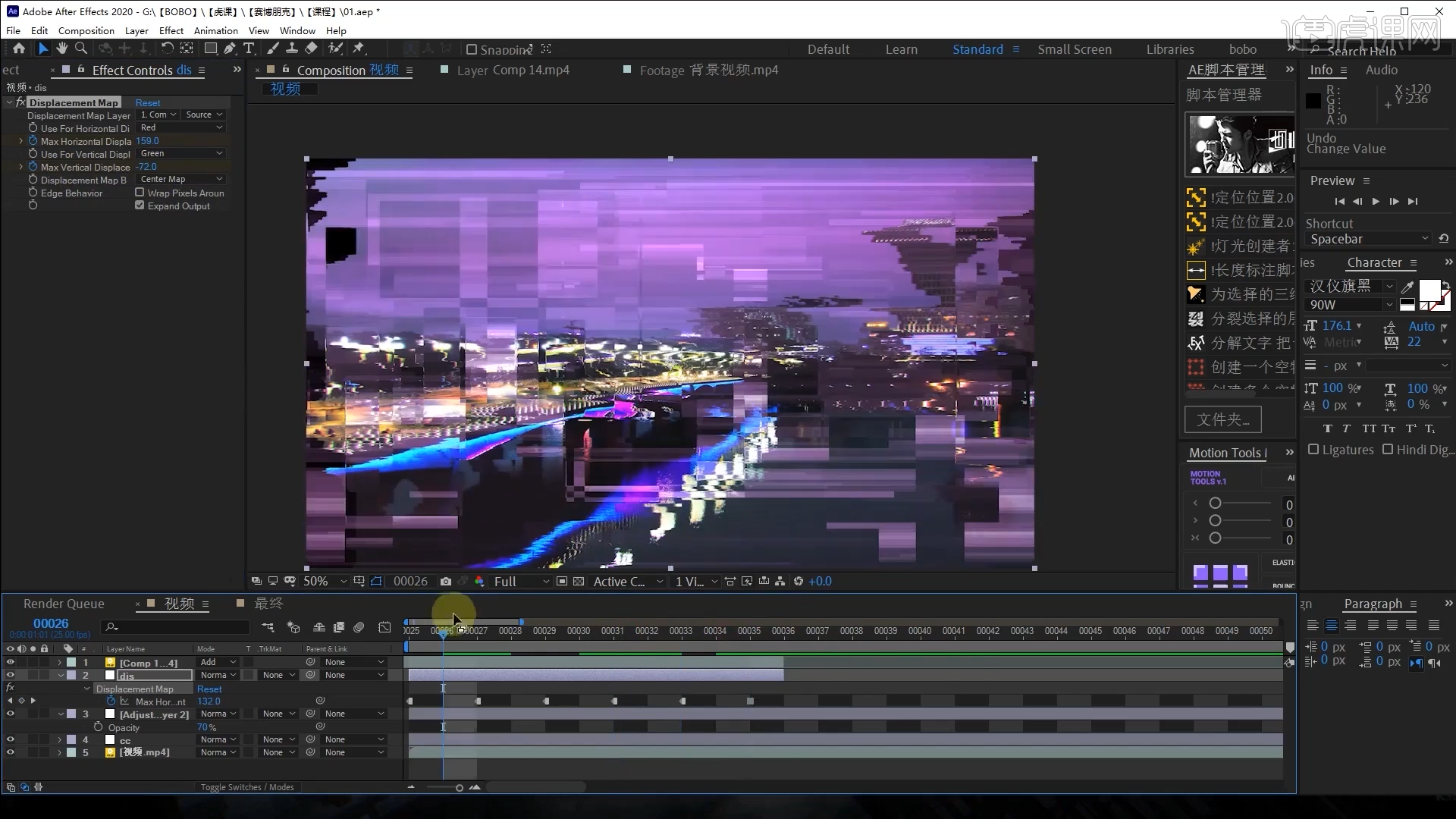
8.选中视频素材,给它添加一个定格关键帧,调节对应关键帧的参数,使得特效更贴合视频素材。效果如视频所示。
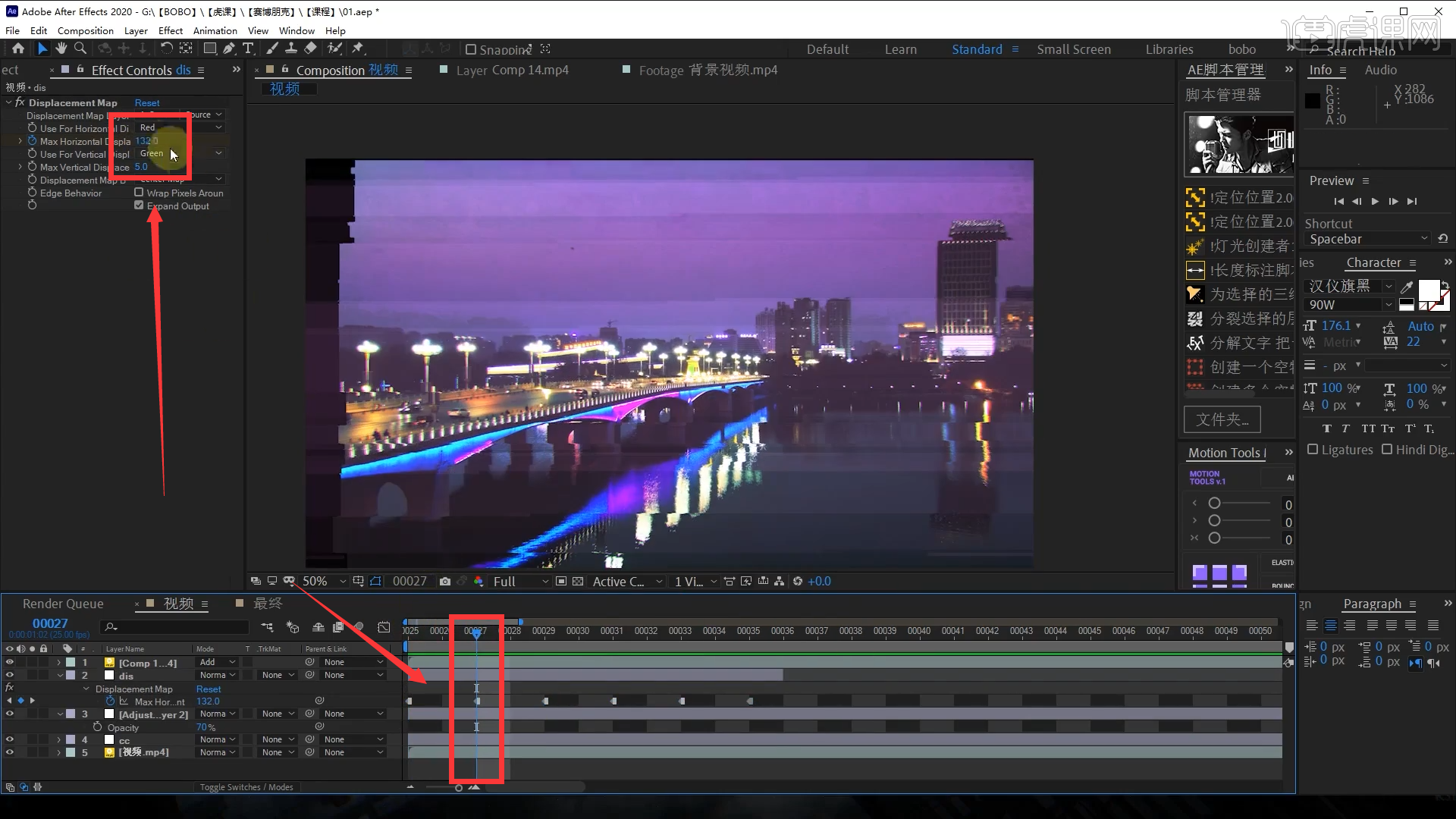
9.查看案例视频效果,会有一个类似于RGB分离的这样一个效果。这里可以用【RGB分离】的插件,也可以手动添加。选中一段视频内容,找到【ShiftChannels】这叫色调分离,选中对应关键帧,调整对应参数。效果如视频所示
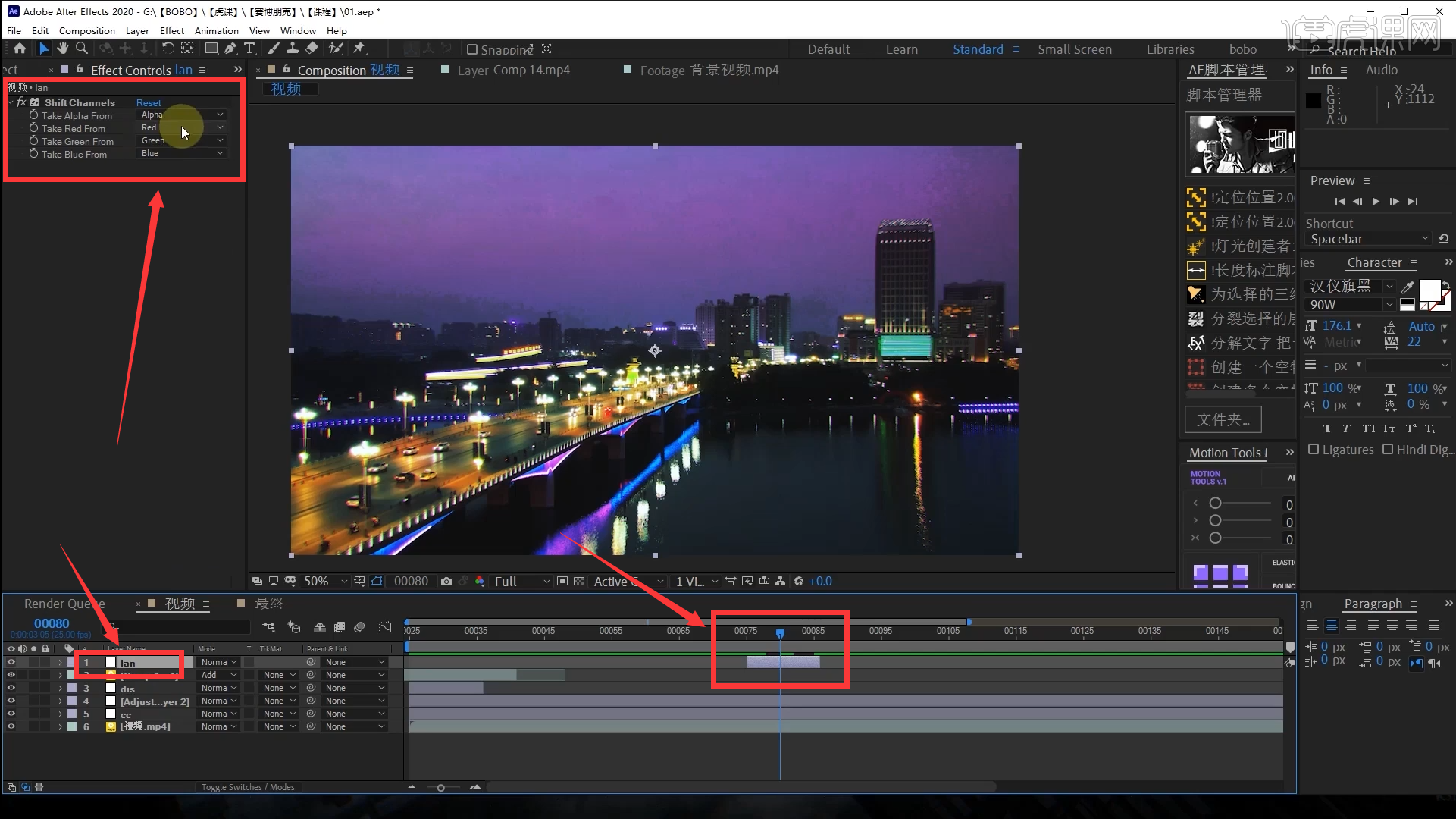
10.给视频添加【ShiftChannels】调整完通道之后,我们给它一个【Lighten】可以看到只有一些分离效果。根据实际需要来调整分离的效果。
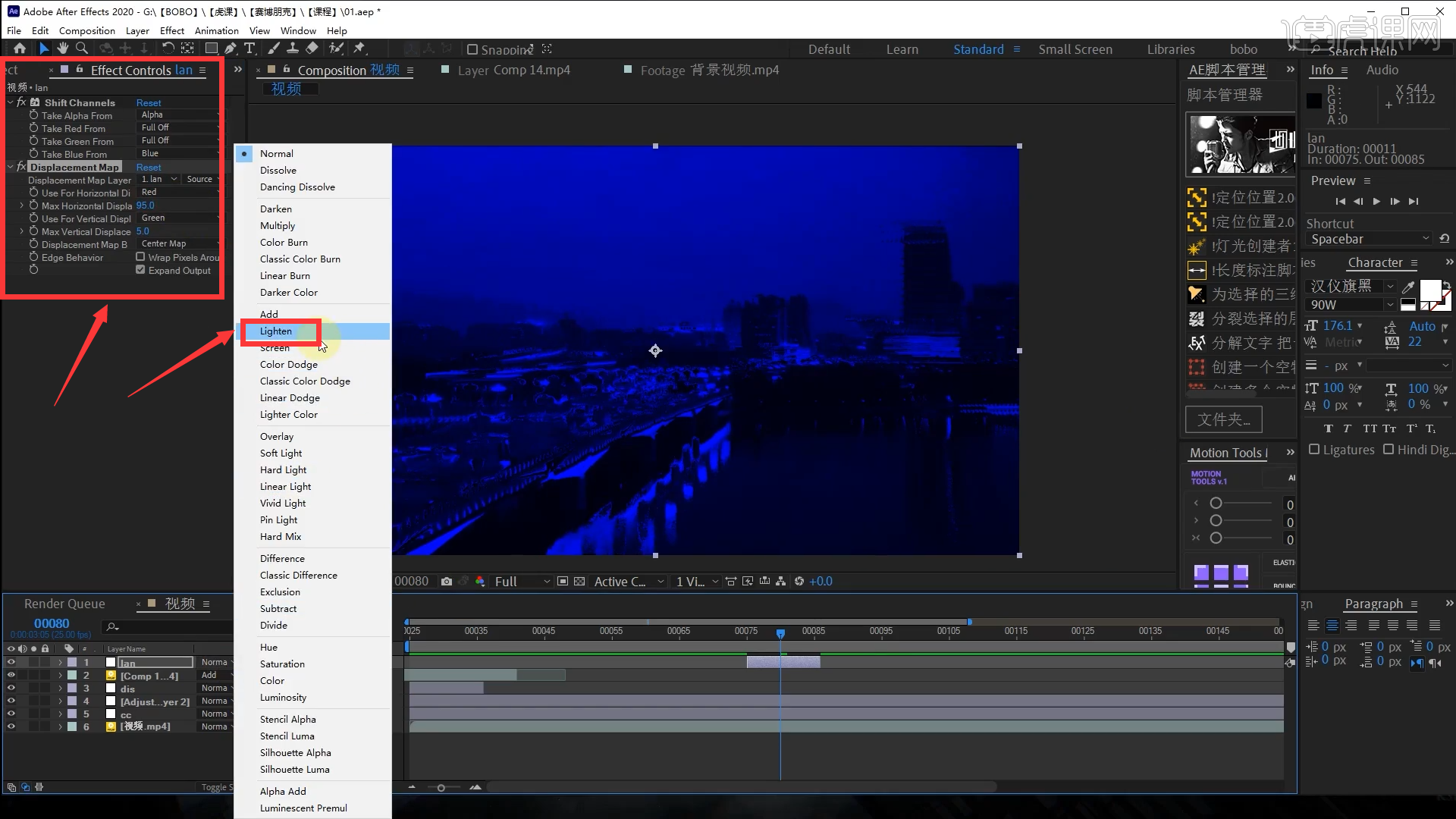
11.继续【Ctrl+D】复制一层进行后续的参数调整,最终做成三基色的这样一个感觉。效果如视频所示
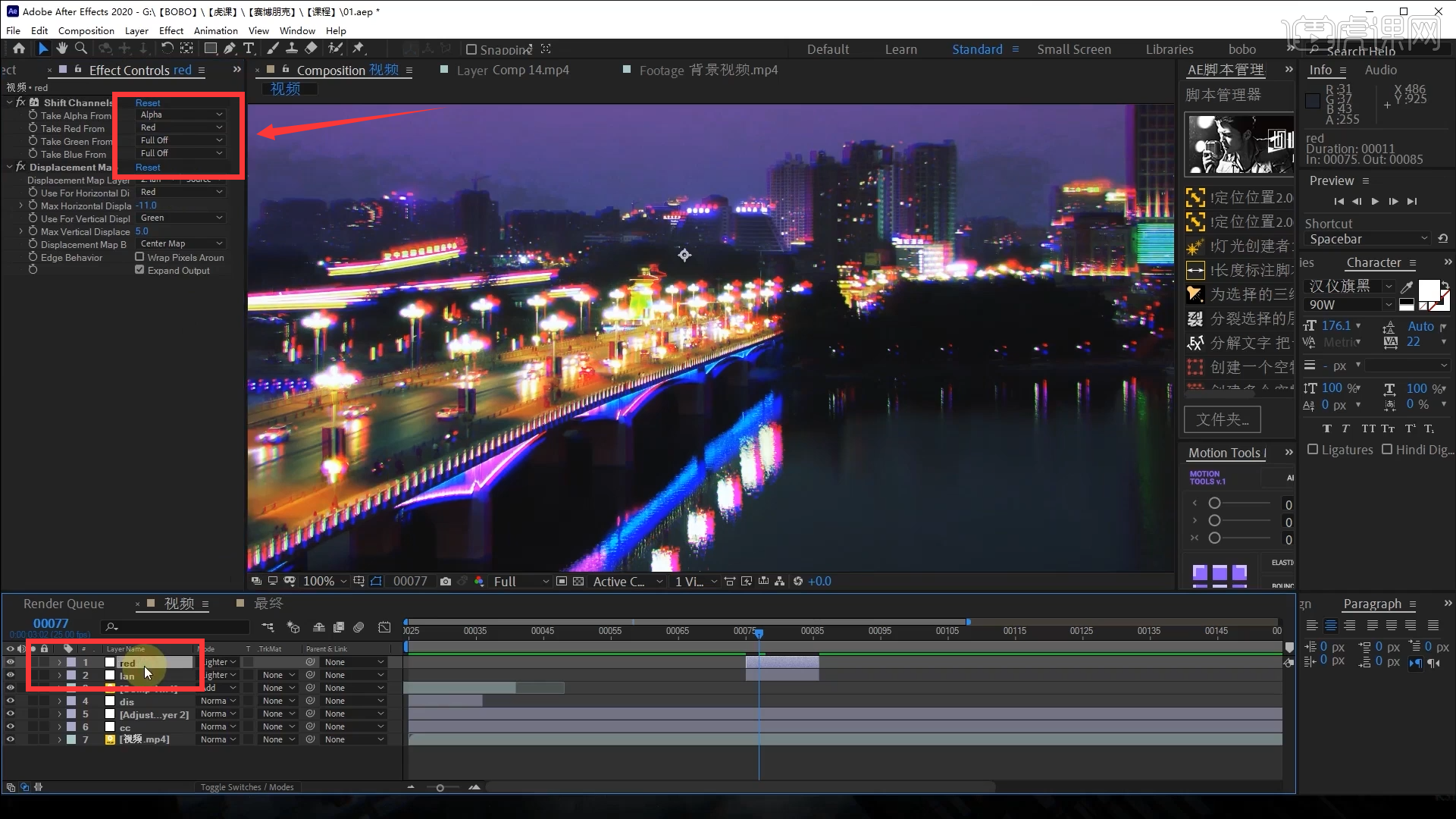
12.调整完成之后查看效果,感觉整体效果比较慢,然后我们来调节【透明度】,降低【透明度】到最后效果越来越减弱。如果感觉整体效果还是比较慢可以继续调整。效果如视频所示。
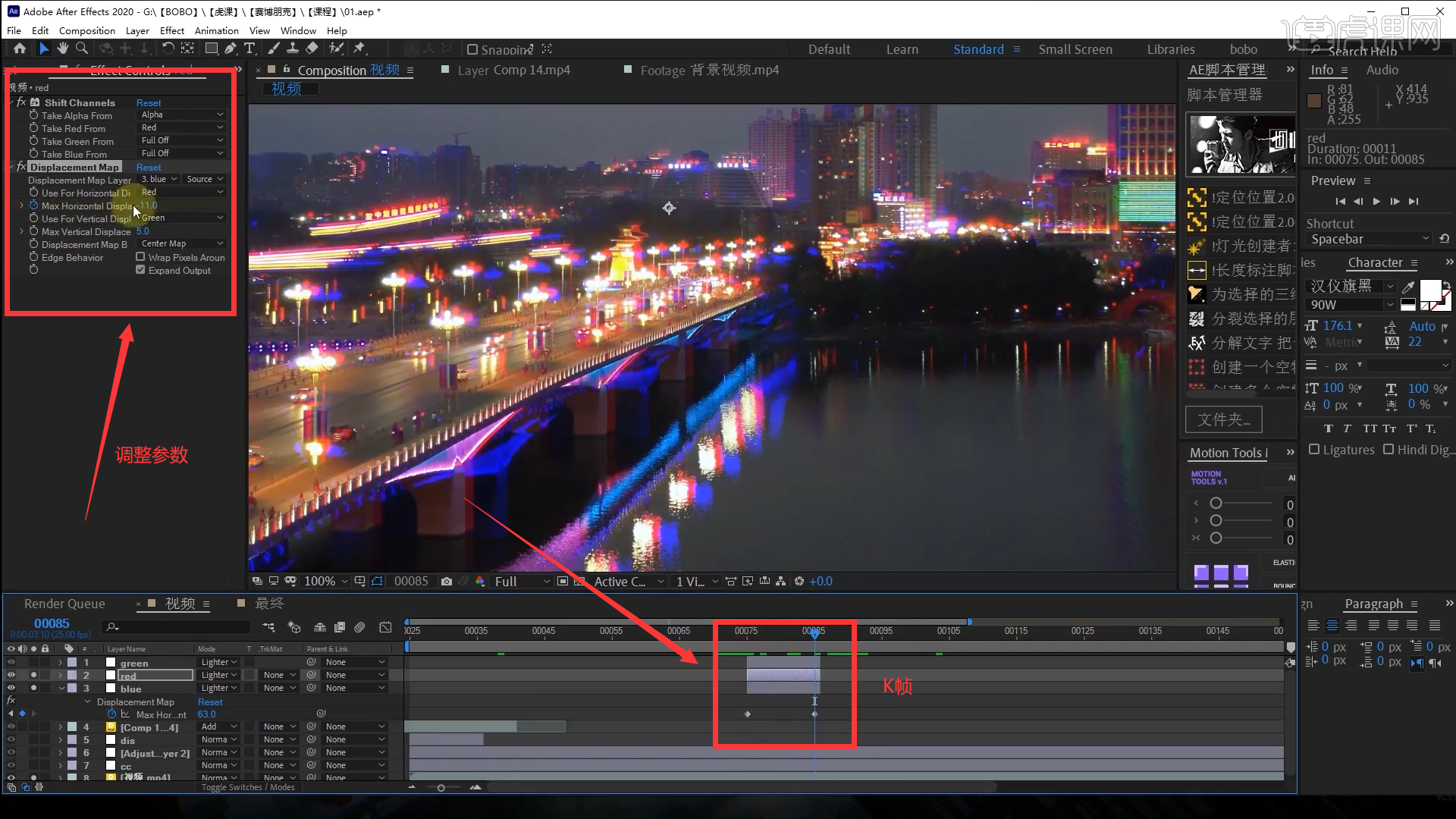
13.总结课程效果,首先先给视频添加合适的滤镜效果,然后添加干扰视频素材,调整对应参数使其贴合视频内容。再进行色调分离,制作出赛博朋克的效果。
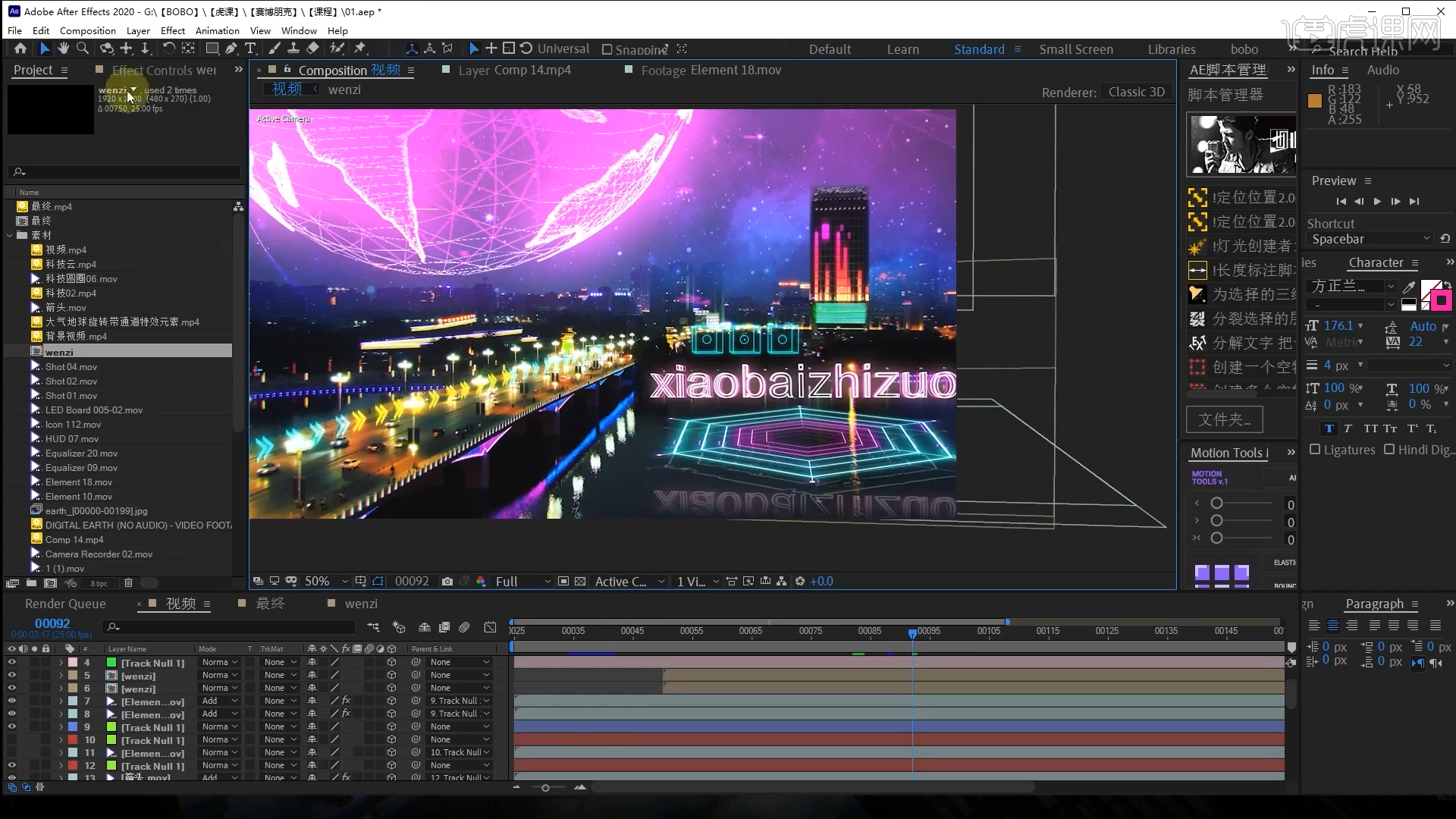
14.本节课内容结束,同学们记得上传自己的作业哦!
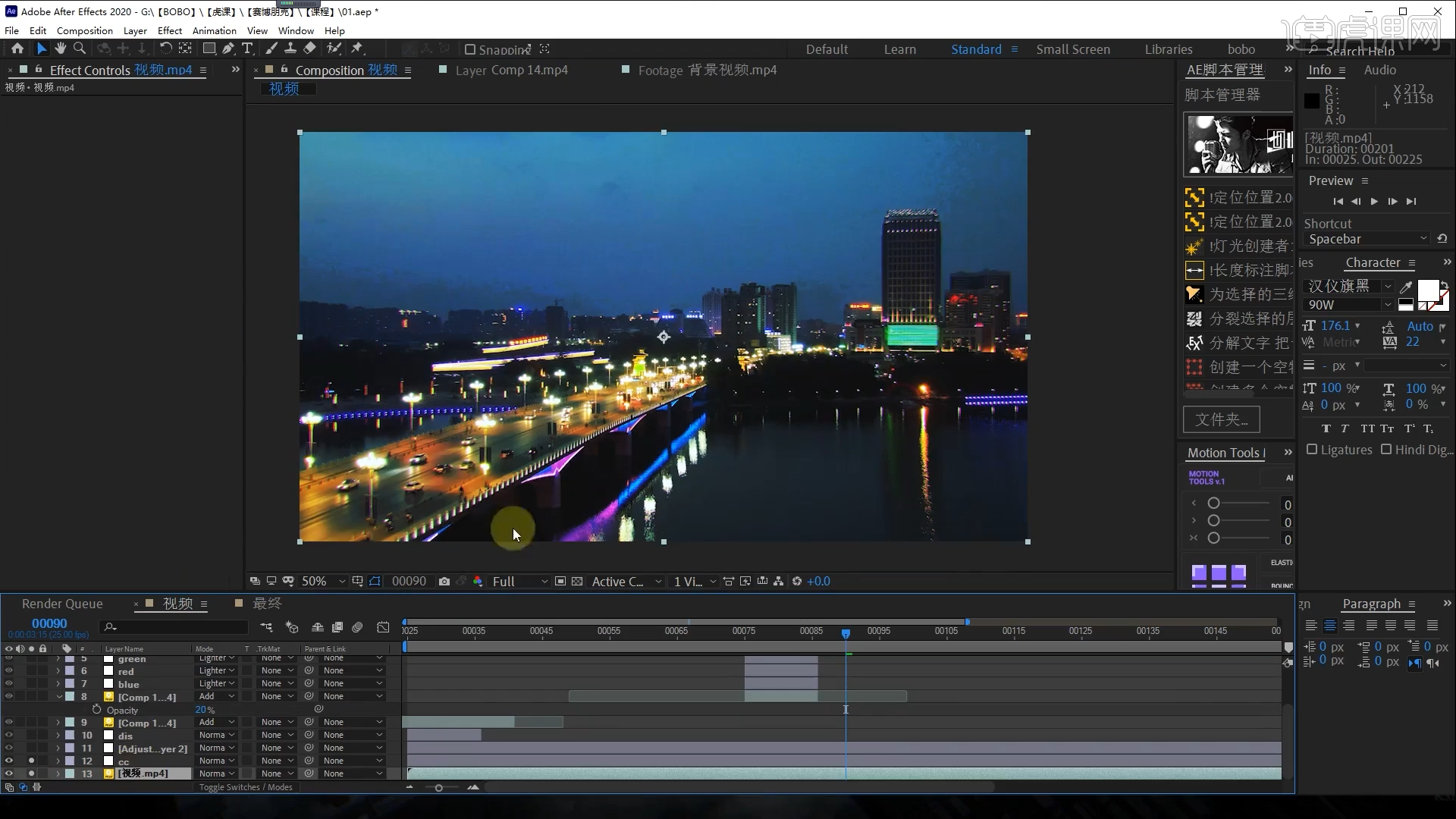
以上就是AE-欢迎来到赛博朋克世界01图文教程的全部内容了,你也可以点击下方的视频教程链接查看本节课的视频教程内容,虎课网每天可以免费学一课,千万不要错过哦!













